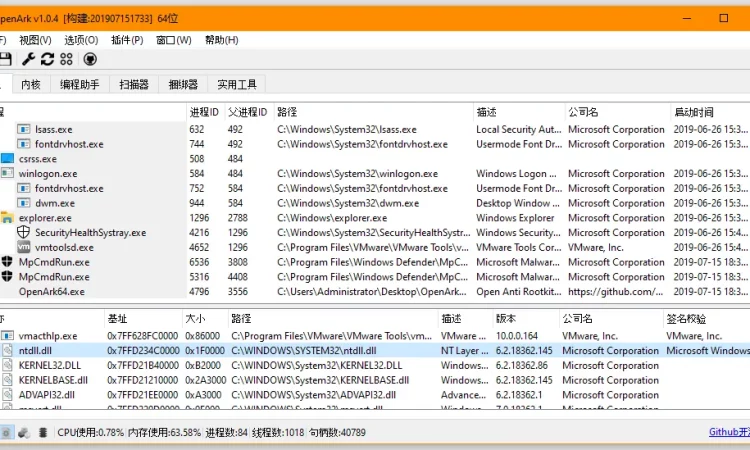目录导航
openark简介
OpenArk是一款Windows平台上的开源Ark工具. Ark是Anti-Rootkit(对抗恶意程序)的简写, OpenArk目标成为逆向工程师、编程人员的工具,同时也能为那些希望清理恶意软件的用户服务。以后也将会支持更多功能和命令。
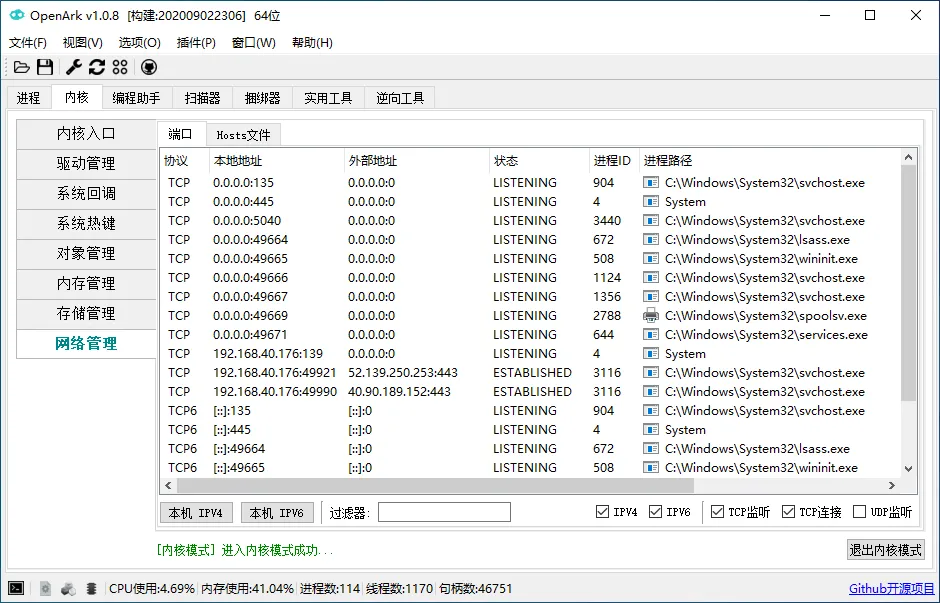
功能
- 进程 – 查看进程、线程、模块、句柄、内存、窗口等信息,还有进程注入等功能。
- 内核 – 系统内核工具,例如:内存管理、驱动、热键、回调、过滤驱动、存储、IDT/SDT/NDIS/WFP等功能。
- 编程助手 – 程序员的工具箱。
- 扫描器 – PE/ELF文件解析器,以后会变成病毒分析助手。
- 捆绑器 – 目录和多个程序可以捆绑成一个exe程序,同时支持脚本。
- 实用工具 – 垃圾清理功能、系统工具等等。
- 逆向工具 – 精心挑选了许多有用的小工具,这些和OpenArk既有功能互补,高效率,我们一直在思考。
- 控制台 – 这里有很多有用的命令。
- 语言 – 目前支持中文和英文,以后会支持更多。
- 更多强大的功能正在开发中。。。
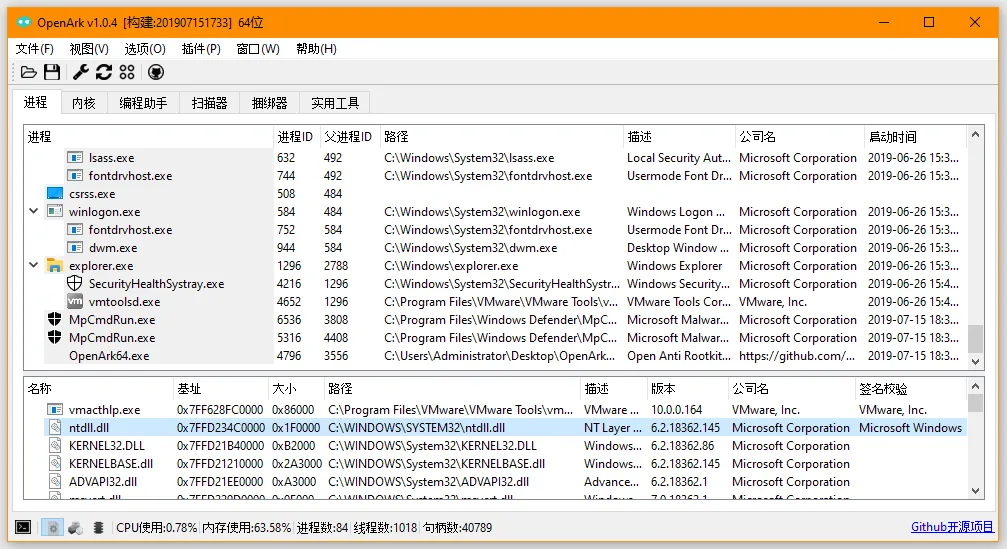
发布
- 程序:独立的exe,无DLL依赖,支持32位、64位。
- 支持系统:Windows XP … Win7 … Win10 20H2 …
编译
- 如何编译OpenArk
- UNONE & KNONE – 应用层和内核层的基础库
参与/捐赠
- 欢迎提交Issue和PR.
- 如果你喜欢OpenArk,可以捐赠支持我们的开发工作。
- OpenArk 代码风格
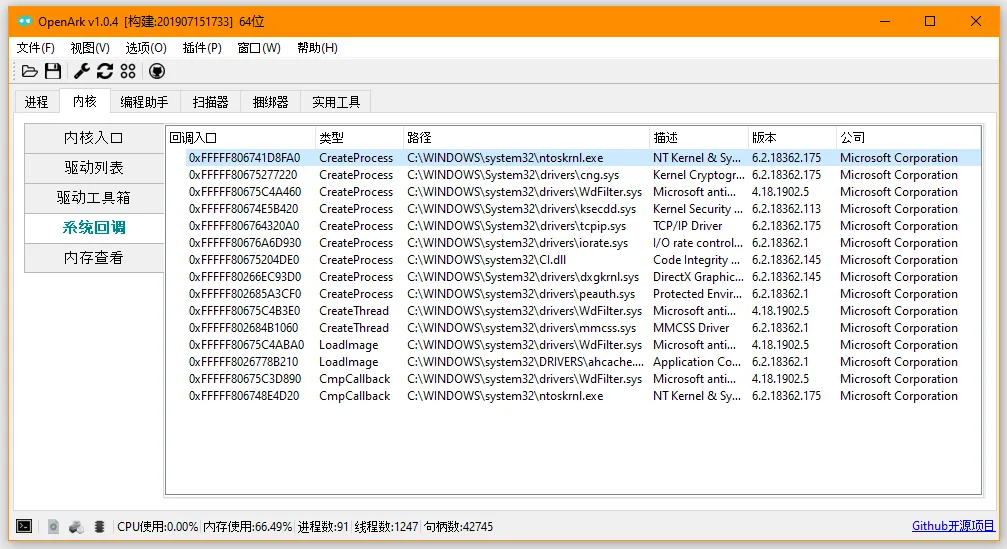
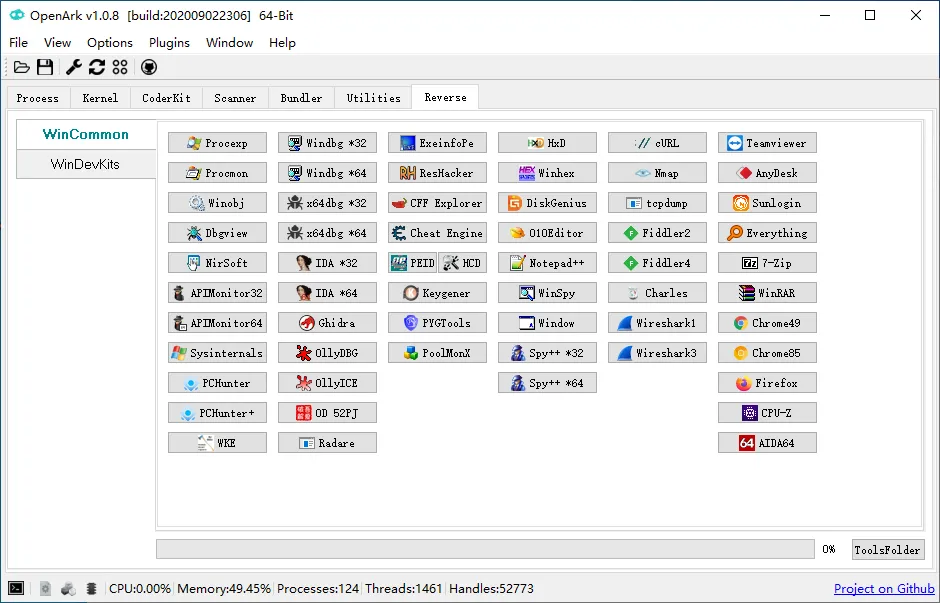
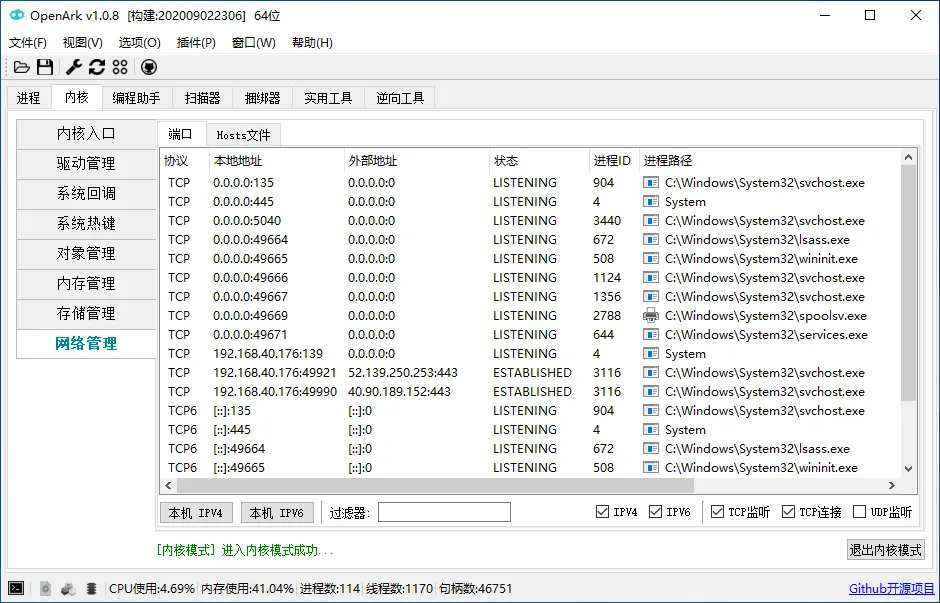
OpenArk下载地址
GitHub:
- OpenArk-v1.3.0.zip 15.6 MB
- OpenArk32.exe 7.09 MB
- OpenArk64.exe 8.99 MB
云中转网盘:
yunzhongzhuan.com/#sharefile=b5ZxEn8q_146555
解压密码:
www.ddosi.org
OpenArk使用手册
openark.blackint3.com/manuals/
查看被占用的系统热键
介绍
经常会遇到系统热键/快捷键被占用,但是不知道被谁占用。OpenArk现已加入可以枚举和摘除系统热键的功能,支持Win7/Win8/Win8.1/Win2012/Win2016/Win10 (~2004) x86/x64 Win7及以上所有版本)。
使用步骤
进入内核模式
- 右下角进入内核模式,会安装驱动,如果杀毒软件提示,需放行。进入内核模式,安装驱动成功后会变为绿色。
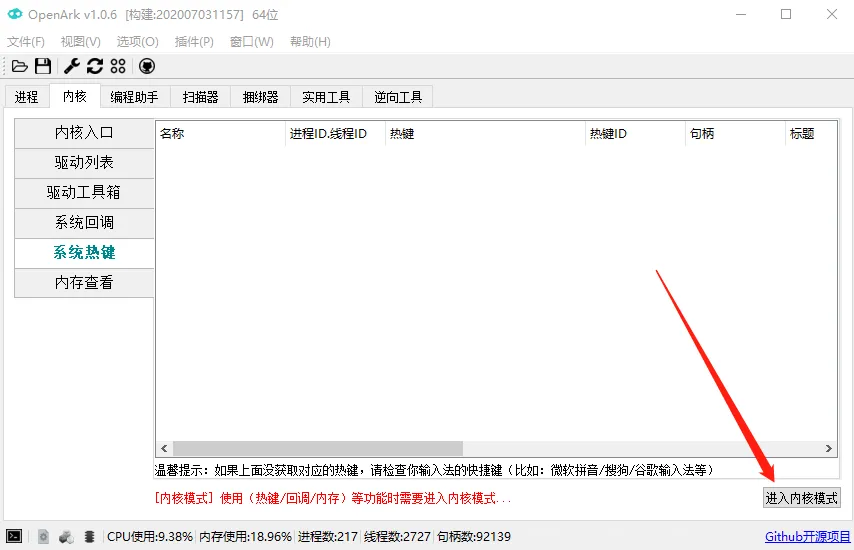
查看对应热键
- 如图所示,热键可以排序,可以删除,定位等。
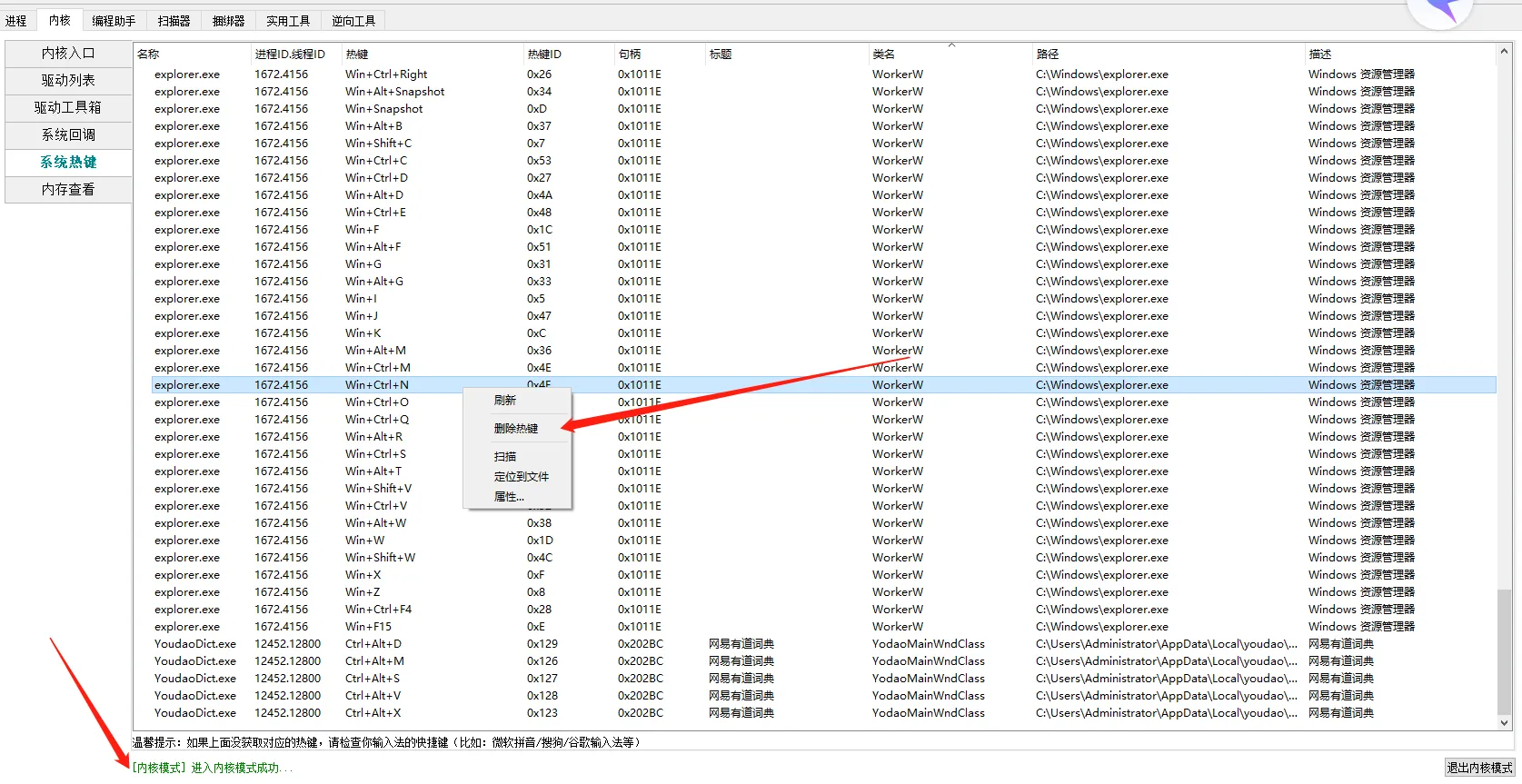
注意:如果上面没获取对应的热键,请检查你输入法的快捷键(比如:微软拼音/搜狗/谷歌输入法等),因为输入法的快捷键是单独管理的,不在系统全局热键中。
解锁被占用的文件
介绍
经常会遇到文件或文件夹被占用,但是却不知道被谁占用着,故OpenArk加入了类似Unlocker(老一代软件)的文件解锁功能,能够快速地帮用户解决文件占用问题。
使用步骤
进入内核模式
- 右下角进入内核模式,会安装内核驱动,如果杀毒软件提示,需放行。进入内核模式成功后会变为绿色。
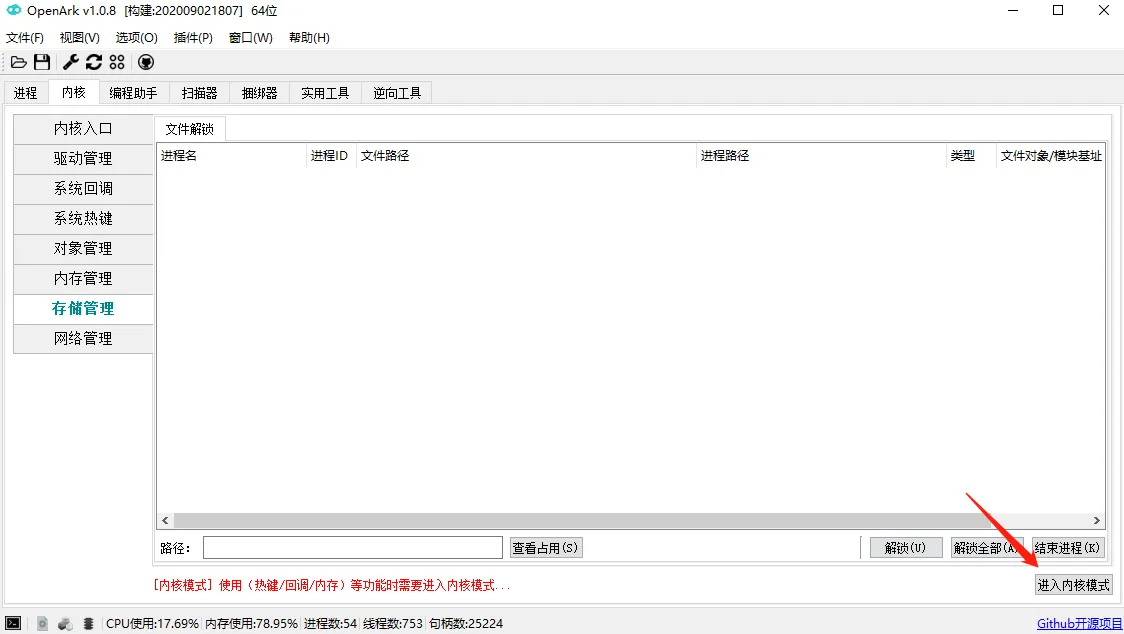
输入文件路径
- 左下角中输入文件路径,其中路径支持模糊匹配,不区分大小写。

解锁文件
- 按回车键或点击”查看占用”,界面就会列出匹配到的被占用项目,展示相关进程、文件路径、文件句柄、文件对象、模块地址等信息。
- 其中展示结果分为两种类型,一种是FILE类型,表示是文件被其他程序打开占用;另外一种是DLL类型,表示DLL类型的文件被其他程序加载占用。
- 获得结果之后,可以使用右键菜单或者右下角的功能按钮进行操作。
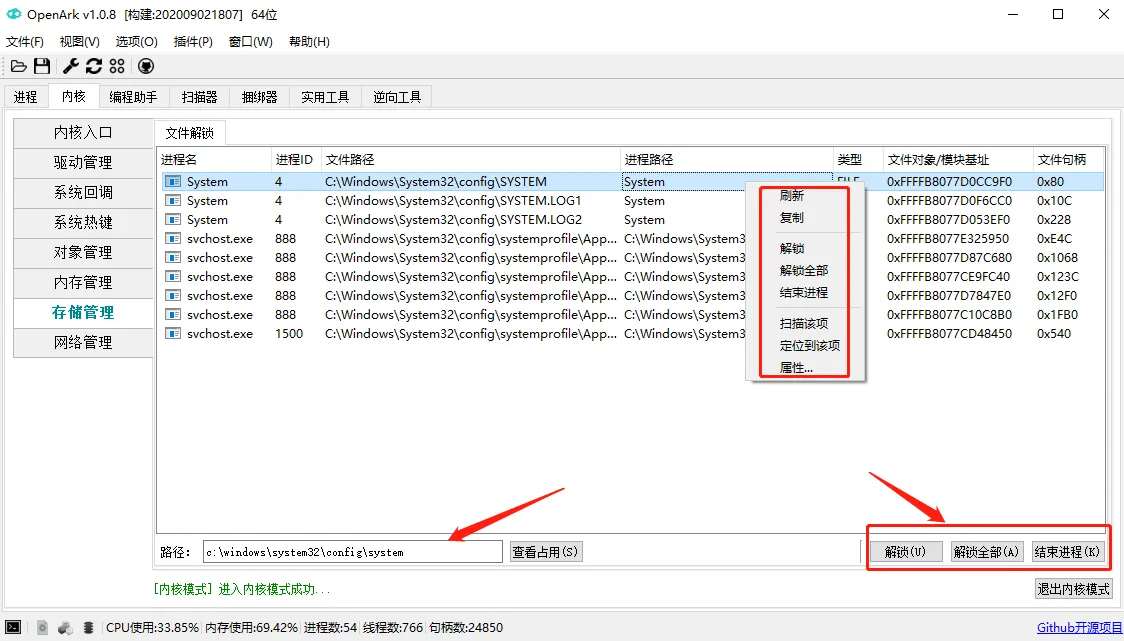
由于某些程序的自身实现逻辑,解锁某些文件后,会导致该程序退出;另外有时候结束相关的进程也许不够优雅,但是却是一种比较实用的方式。
查看PE文件结构
介绍
PE文件是Windows下的可执行程序,与之对应的是Linux下的ELF,macOS下的Mac-O,都是遵从COFF结构标准,两个基本要素是:头Header + 区段(Section),头是属于Meta数据,区段是具体内容。
PE文件结构大致如下图所示:
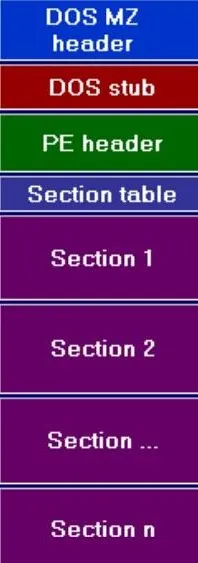
使用方法
- 可从进程列表或模块列表,右键Sendto Scanner
- 可在Scanner标签页上,直接打开PE
- 直接拖动PE文件到窗口中(内置管理员模式)
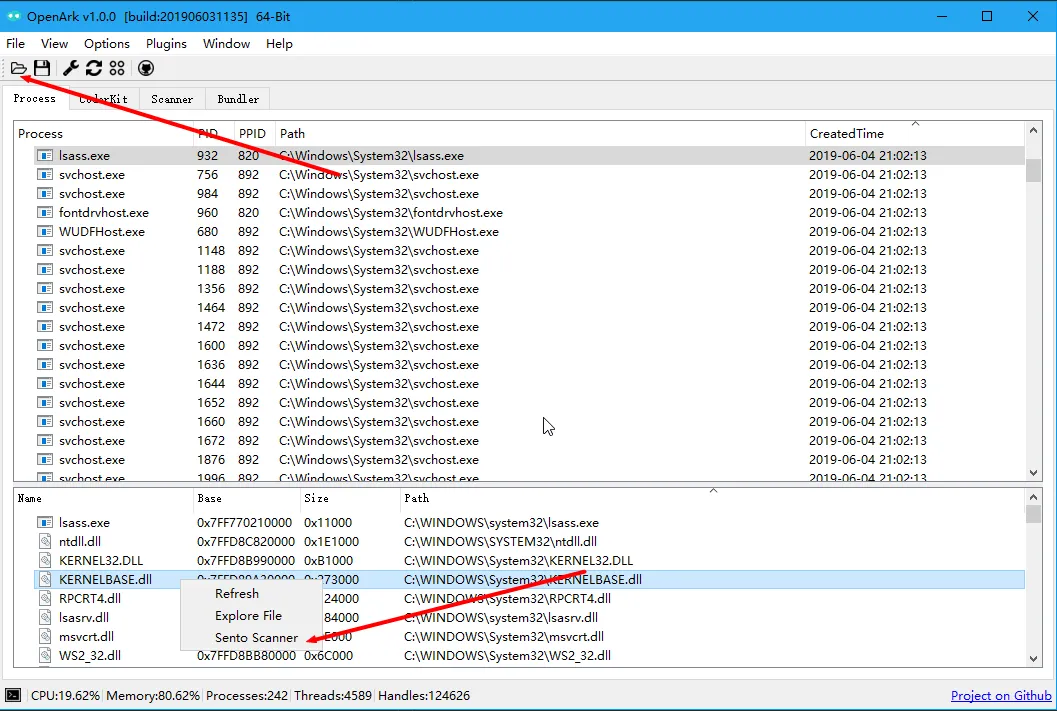
查看基本信息
这里可看到PE文件的大小、版本、描述、编译时间、PDB、编译器等信息。
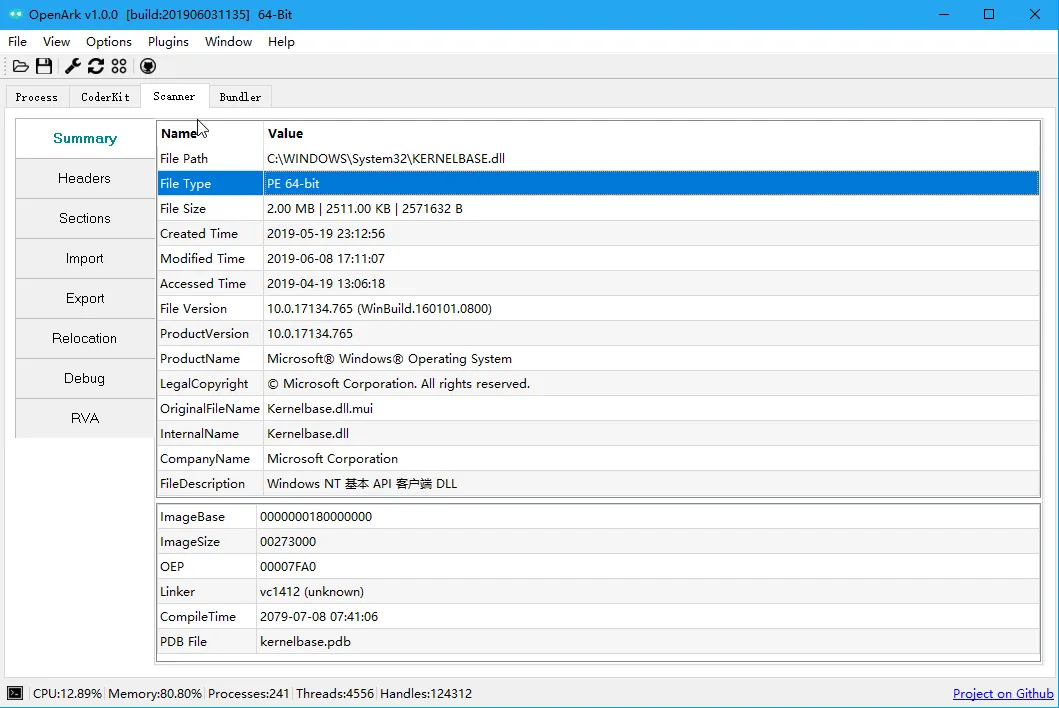
查看DOS头
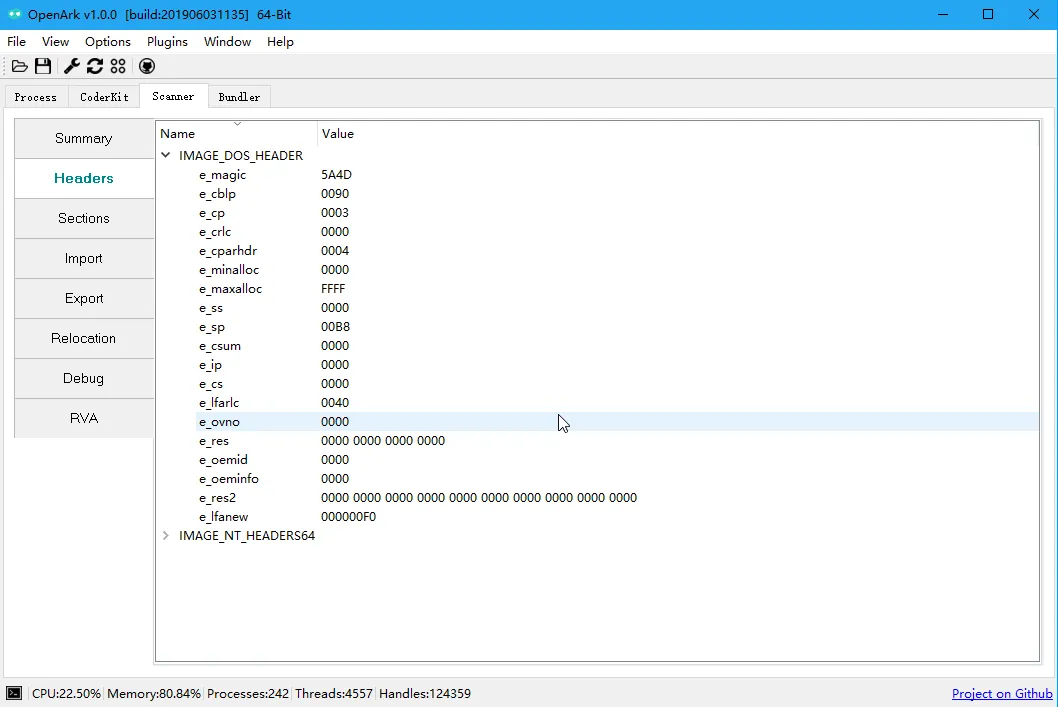
查看PE头
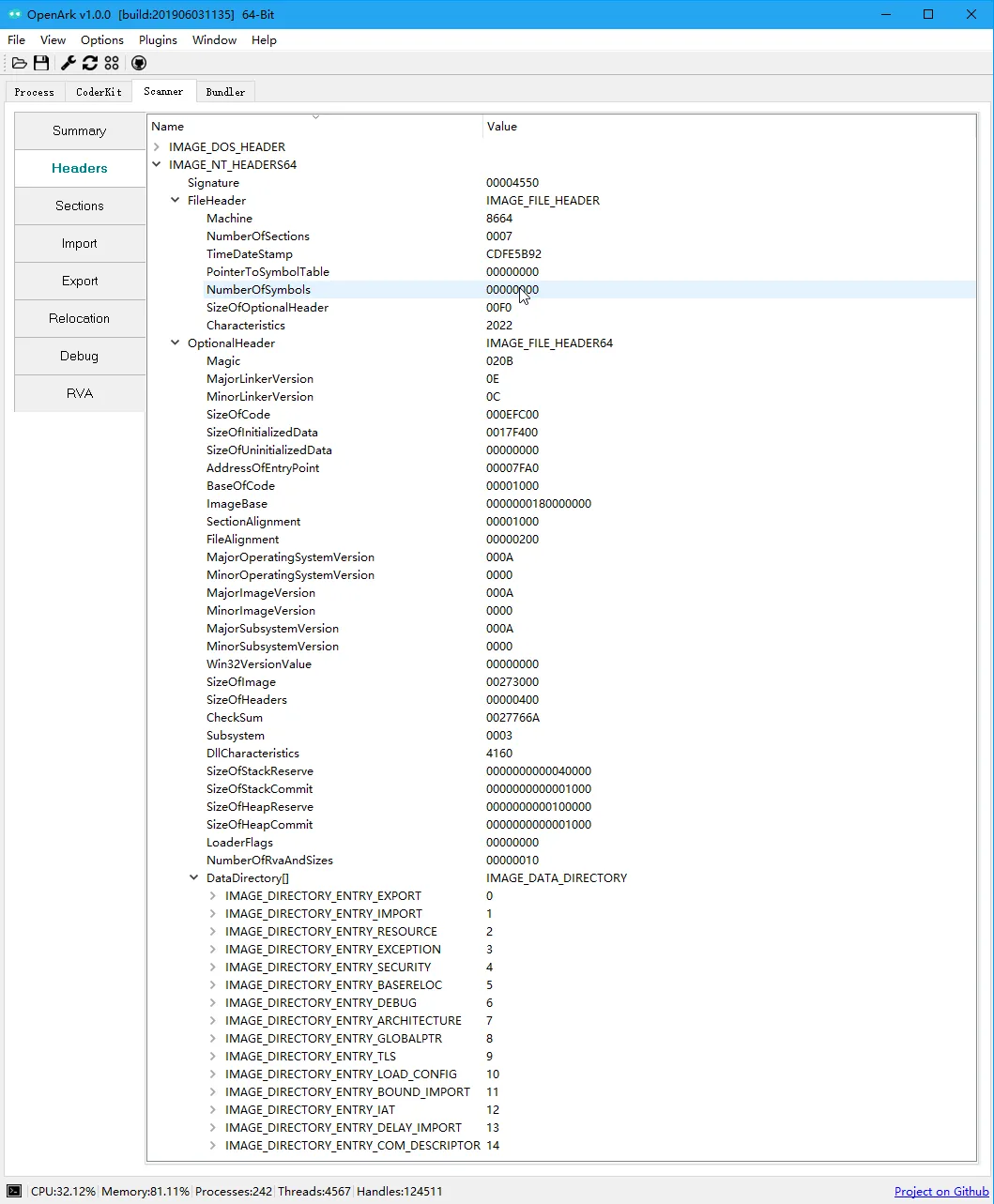
查看区段表
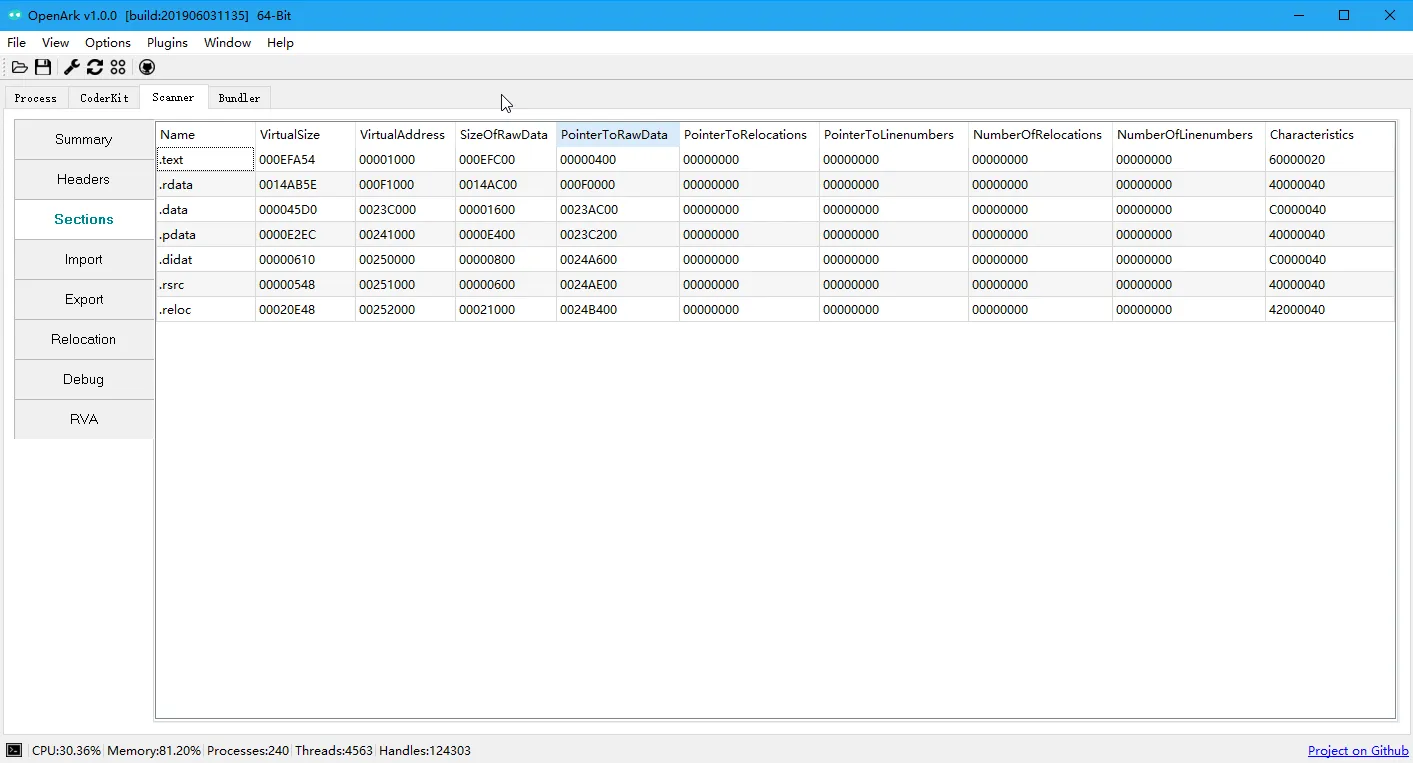
查看导入表
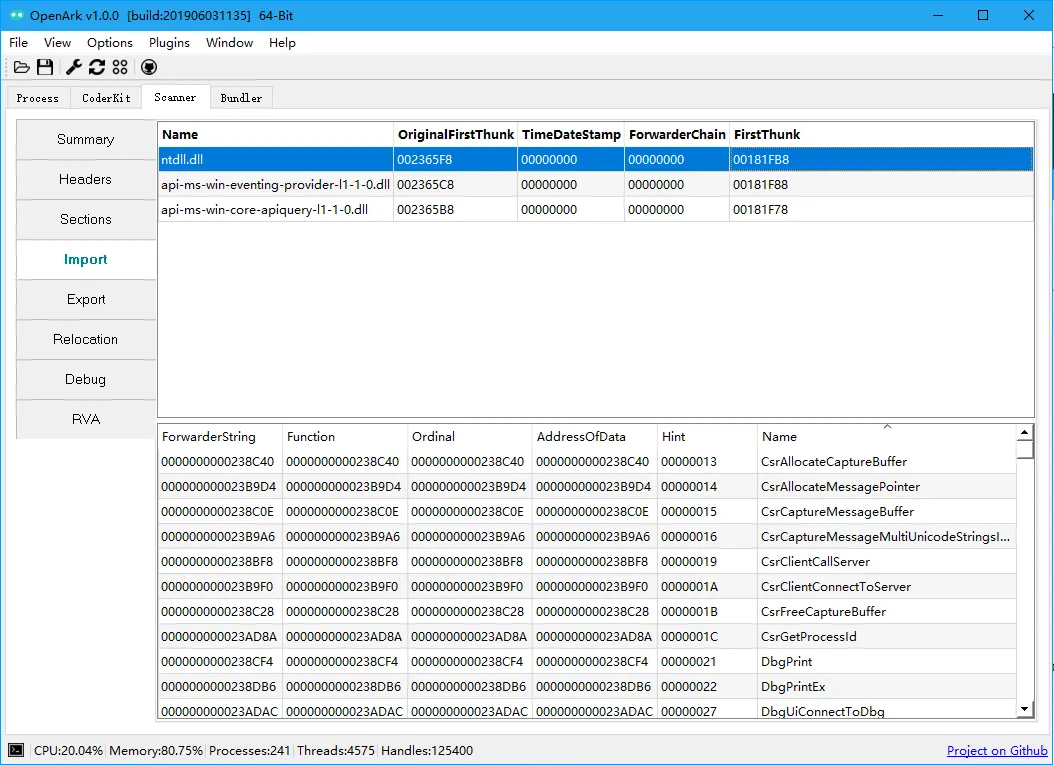
查看导出表
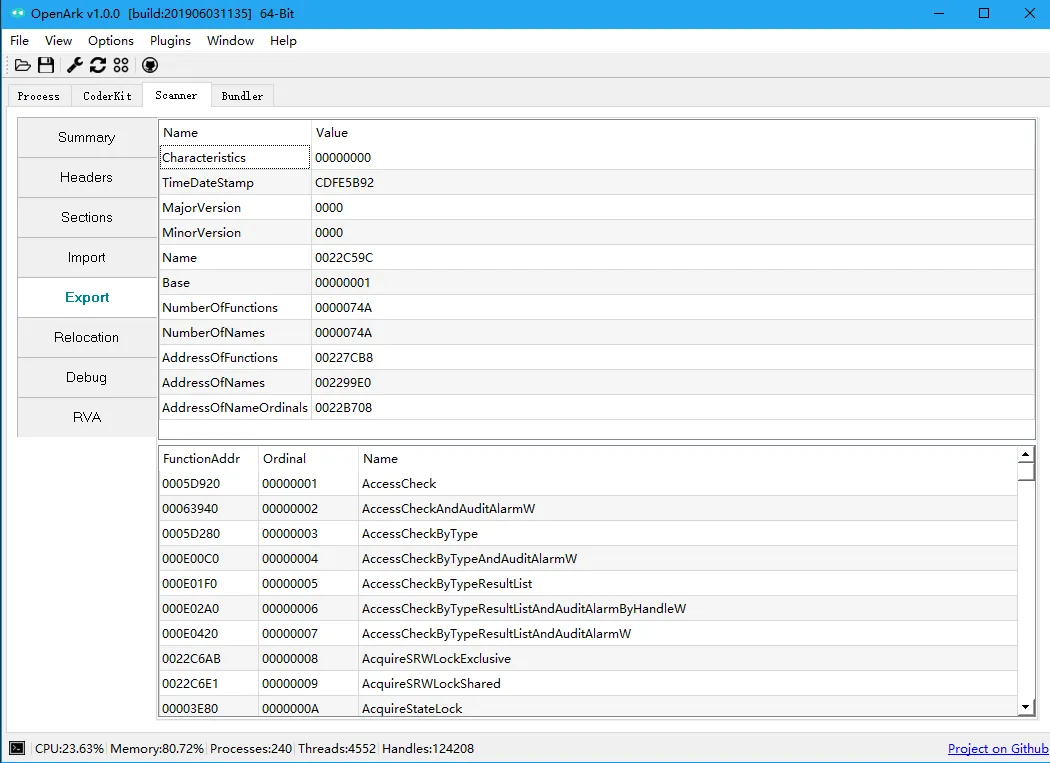
查看重定位表
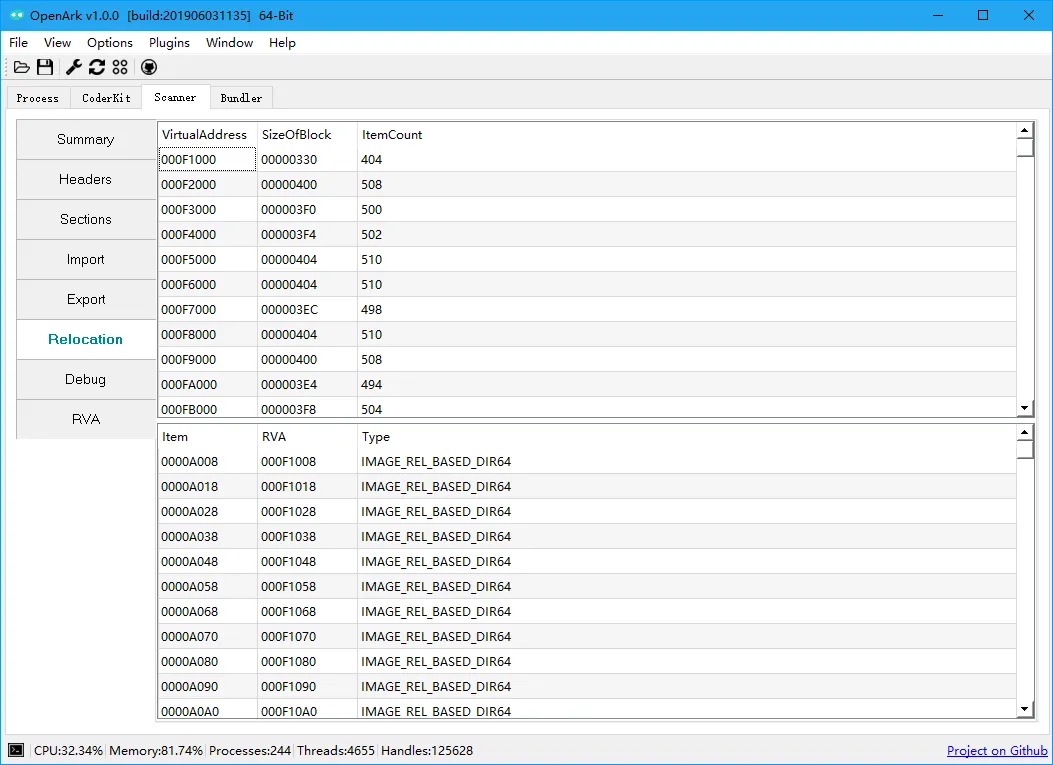
查看调试目录
SymbolID和windbg的下载符号路径是一致的。
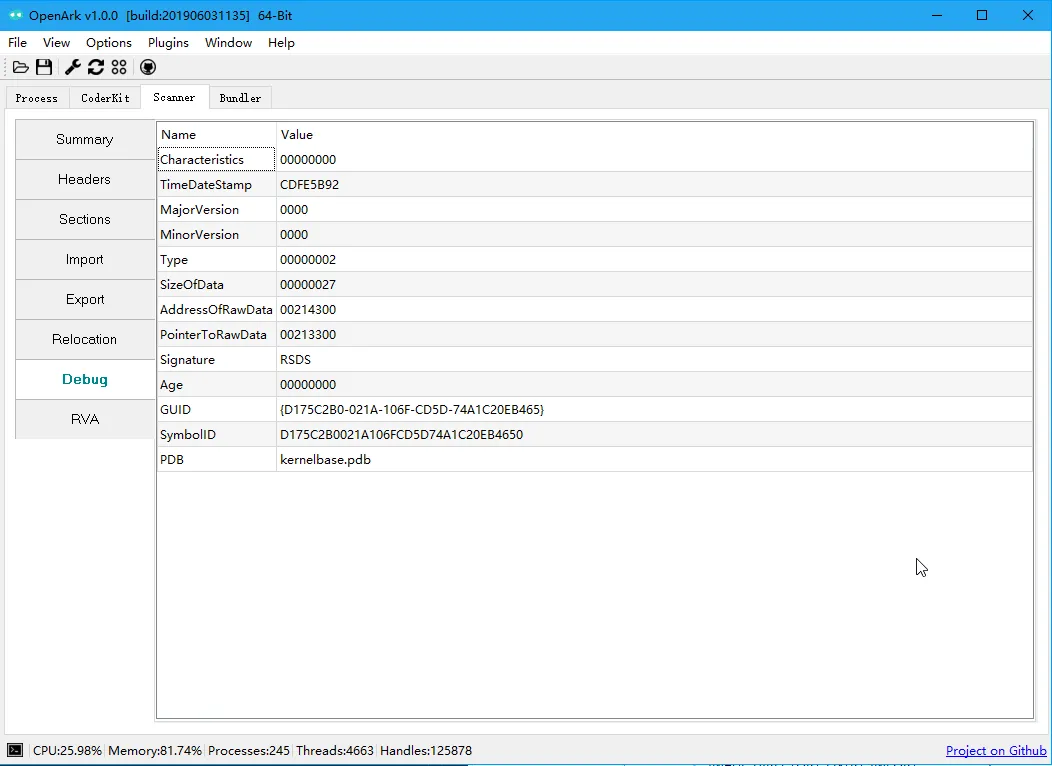
其他信息(资源/延迟绑定等等)
[TODO] OpenArk查看功能后续会更新。
查看RVA
RVA = 偏移地址VA – 基址ImageBase, R即是Relative(相对)。
这里的Rebase常在使用IDA和Windbg时,ASLR导致的基址重定位,用于临时转换。
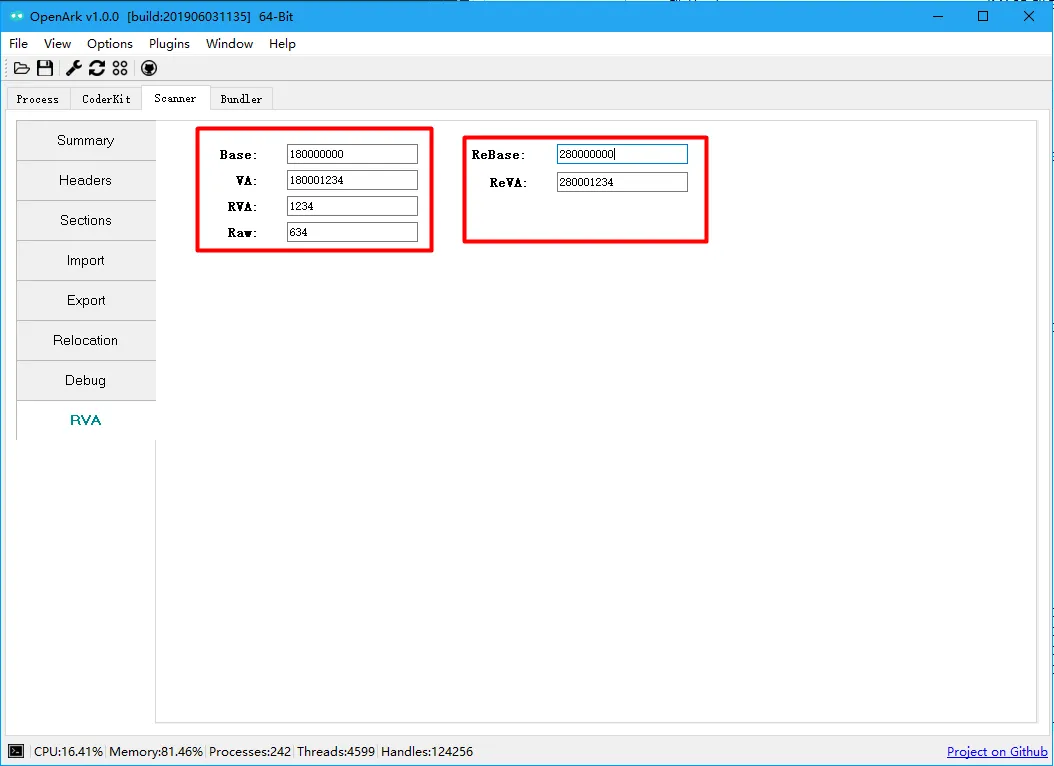
制作一个捆绑程序
介绍
捆绑程序是将一个或多个程序绑定成一个独立的exe,避免依赖的文件(如DLL)过多而影响传输/存储,常用于一些恶意软件。 OpenArk的Bundler即是这样一个功能,支持文件以及文件夹等捆绑成一个exe,同样支持脚本。
制作步骤
准备要捆绑的文件
这里我们选了winhex(一款流行的编辑器),把它们放入文件夹中,命名shadow
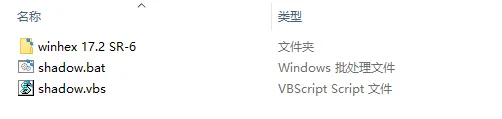
winhex 17.2 SR-6目录是winhex安装后的文件夹
shadow.bat (用于测试)
@echo off
echo shadow BAT running
pause>nul
shadow.vbs (用于测试)
msgbox "shadow VBS running"
选择文件,编写脚本
- 选择该shadow文件夹(Open Folder),可以拖动文件夹到程序中(默认管理员)
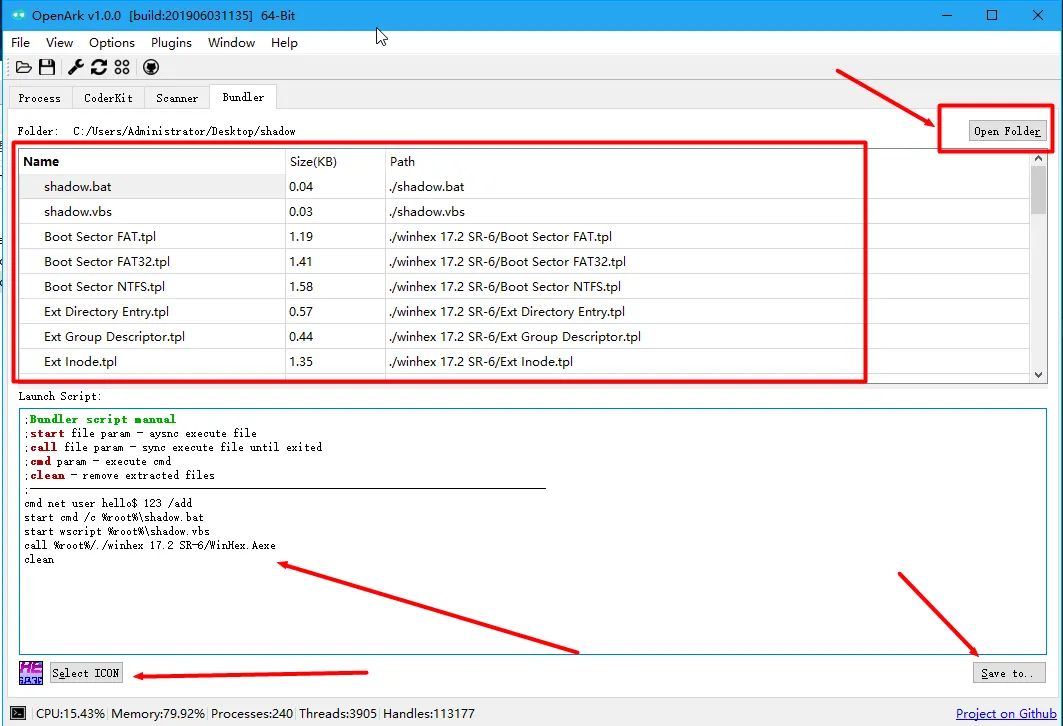
- 写入要执行的脚本:
cmd net user shadow 123 /add //添加一个用户shadow
start cmd /c %root%\shadow.bat //执行测试的bat
start wscript %root%\shadow.vbs //执行测试vbs
call %root%/./winhex 17.2 SR-6/WinHex.exe //启动winhex
clean //清理释放后的文件
- 选择捆绑后程序的图标
在列表里找到winhex.exe,直接右键 Use this ICON,或者Select ICON选择一个图标(exe/ico皆可)。
- 生成捆绑程序
Save to 保存到exe即可,例如Winhex.exe。
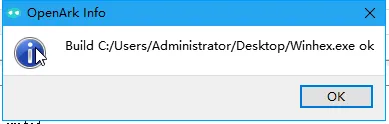
测试程序
运行程序前,先使用OpenArk的命令工具,输入.cmd net user查看当前用户列表。

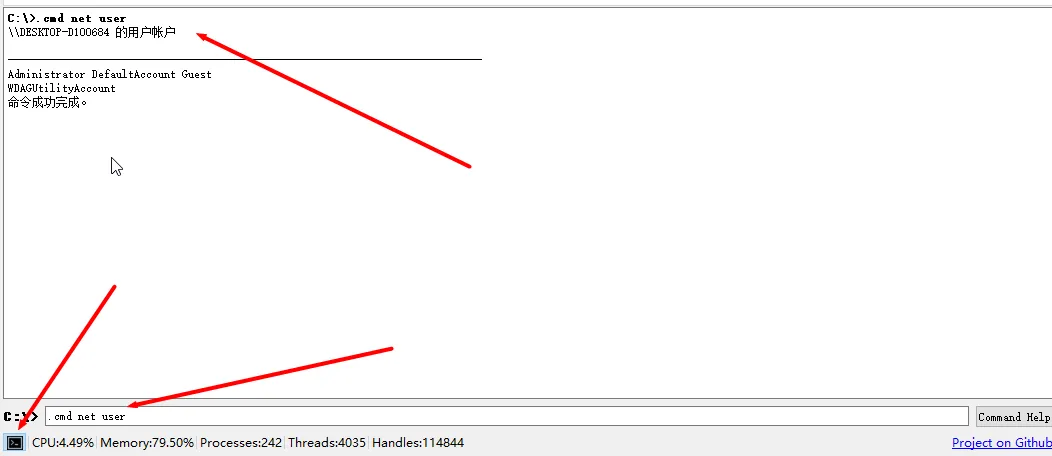
运行程序,结果如图:
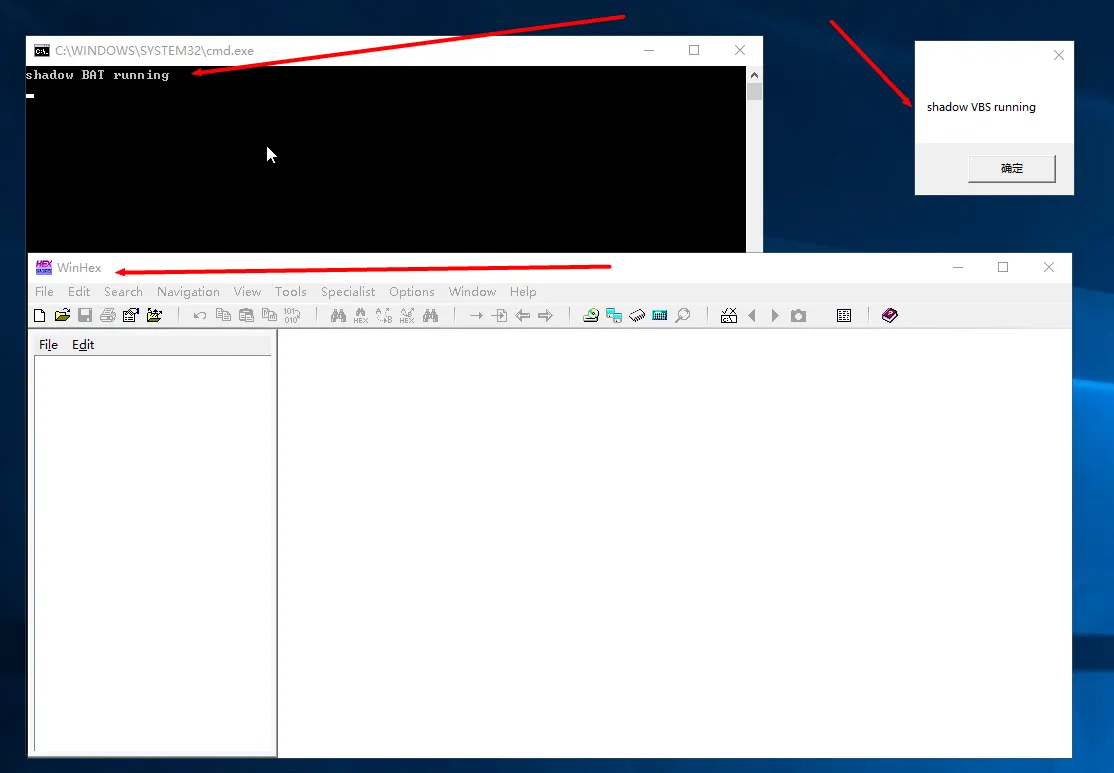
此时,再来看我们cmd添加用户,发现已经shadow用户已经成功添加:
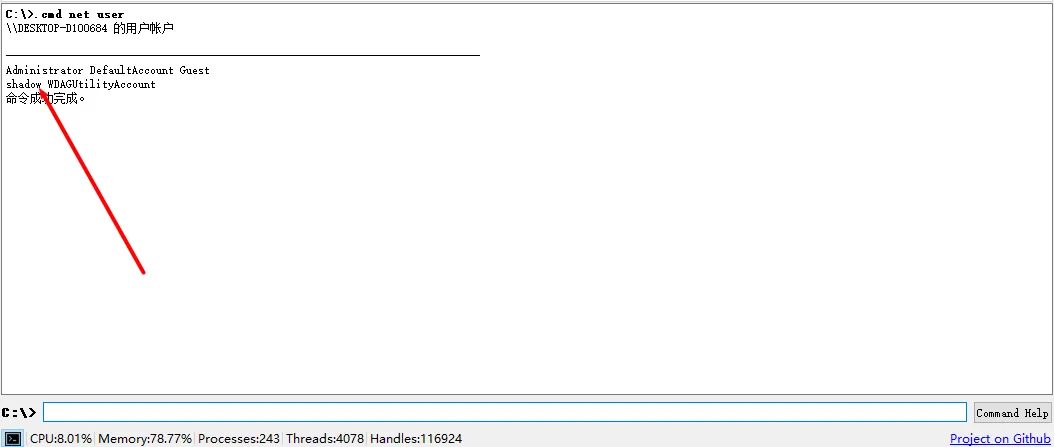
OpenArk的捆绑器Bundler是一个通用的功能,同时也在不断完善,读者可自行测试。
时间戳转换
使用命令.ts,查看说明:
C:\>.help .ts
.ts - show unix timestamp
.ts 1234566/0n22222/0x431203BC [show timestamp]
获取当前时间戳
C:\>.ts
1560134527
时间戳转换
C:\>.fmt 0n1560134527
HEX: 5CFDC37F
C:\>.ts 0x5CFDC37F
2019-06-10 10:42:07查看文字编码
介绍
文字编码种类繁多,常见的是ASCII、UTF-8、UTF-16、GBK、BIG5等。对于汉化人员或者经常遇到乱码的开发人员来说,查看文字编码显得尤为重要。本文介绍OpenArk查看文字编码的功能,能通过十六进制互相转换。
查看英文编码
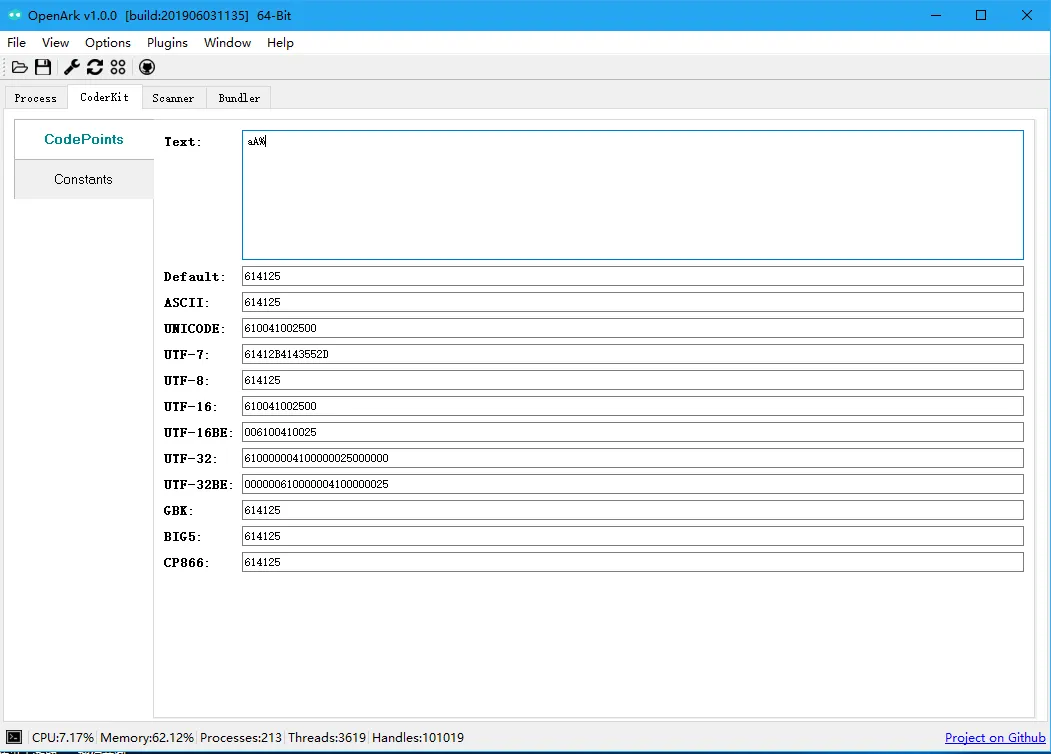
查看中文编码
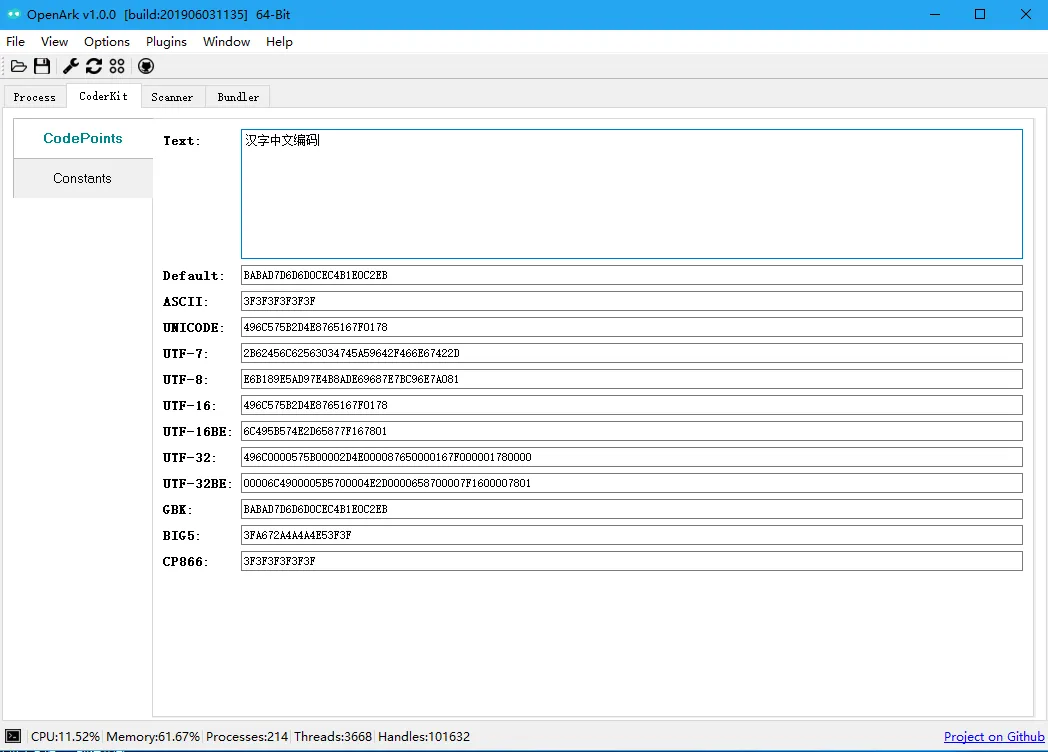
查看窗口消息ID
查看消息处理过程函数原型,窗口消息ID即是uMsg,通常我们逆向分析跟踪消息处理过程时经常会用到。
LRESULT CALLBACK WindowProc(
_In_ HWND hwnd,
_In_ UINT uMsg,
_In_ WPARAM wParam,
_In_ LPARAM lParam
);
查看所有消息ID,可通过.msg命令。
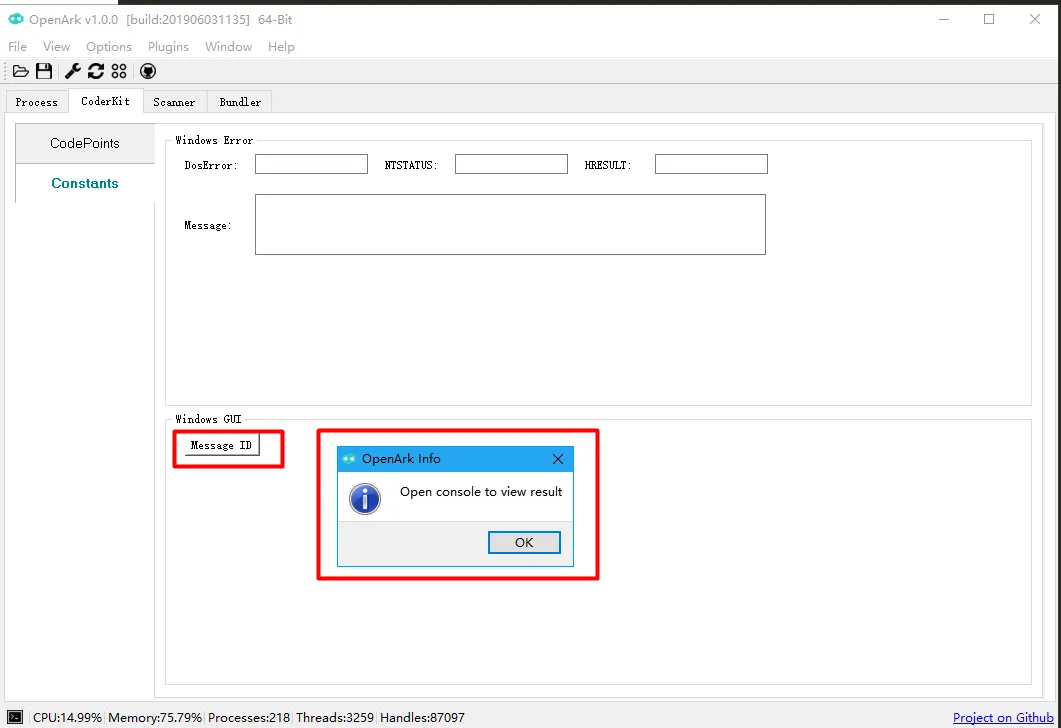
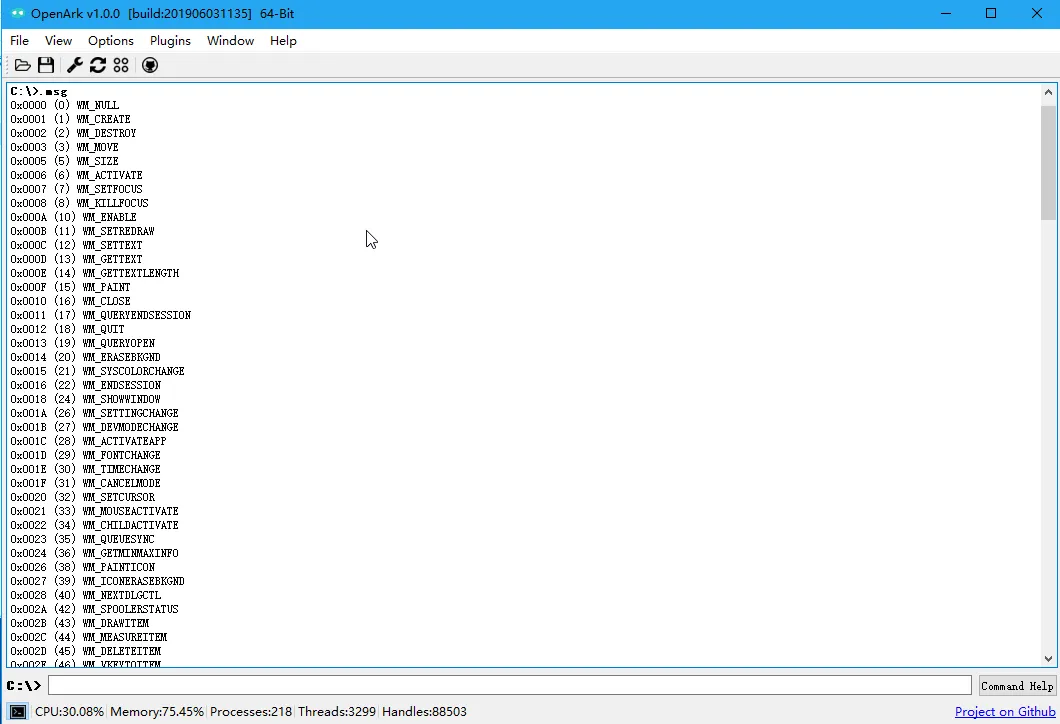
查看.msg使用说明:
C:\>.help .msg
.msg - show window message id
.msg [show message id list]
.msg -name button [show message name matched *button*, eg:WM_LBUTTONDOWN...]
.msg -id 201/0x201/0n513 [implies WM_LBUTTONDOWN]
搜索某类消息,则可输入.msg -name button,模糊匹配
C:\>.msg -name button
0x00A1 (161) WM_NCLBUTTONDOWN
0x00A2 (162) WM_NCLBUTTONUP
0x00A3 (163) WM_NCLBUTTONDBLCLK
0x00A4 (164) WM_NCRBUTTONDOWN
0x00A5 (165) WM_NCRBUTTONUP
0x00A6 (166) WM_NCRBUTTONDBLCLK
0x00A7 (167) WM_NCMBUTTONDOWN
0x00A8 (168) WM_NCMBUTTONUP
0x00A9 (169) WM_NCMBUTTONDBLCLK
0x0122 (290) WM_MENURBUTTONUP
0x0201 (513) WM_LBUTTONDOWN
0x0202 (514) WM_LBUTTONUP
0x0203 (515) WM_LBUTTONDBLCLK
0x0204 (516) WM_RBUTTONDOWN
0x0205 (517) WM_RBUTTONUP
0x0206 (518) WM_RBUTTONDBLCLK
0x0207 (519) WM_MBUTTONDOWN
0x0208 (520) WM_MBUTTONUP
0x0209 (521) WM_MBUTTONDBLCLK
也可通过值反查名称
C:\>.msg -id 0x201
0x0201 (513) WM_LBUTTONDOWN系统错误值查看
可使用图形化工具,也可使用.err命令.
图形化工具:
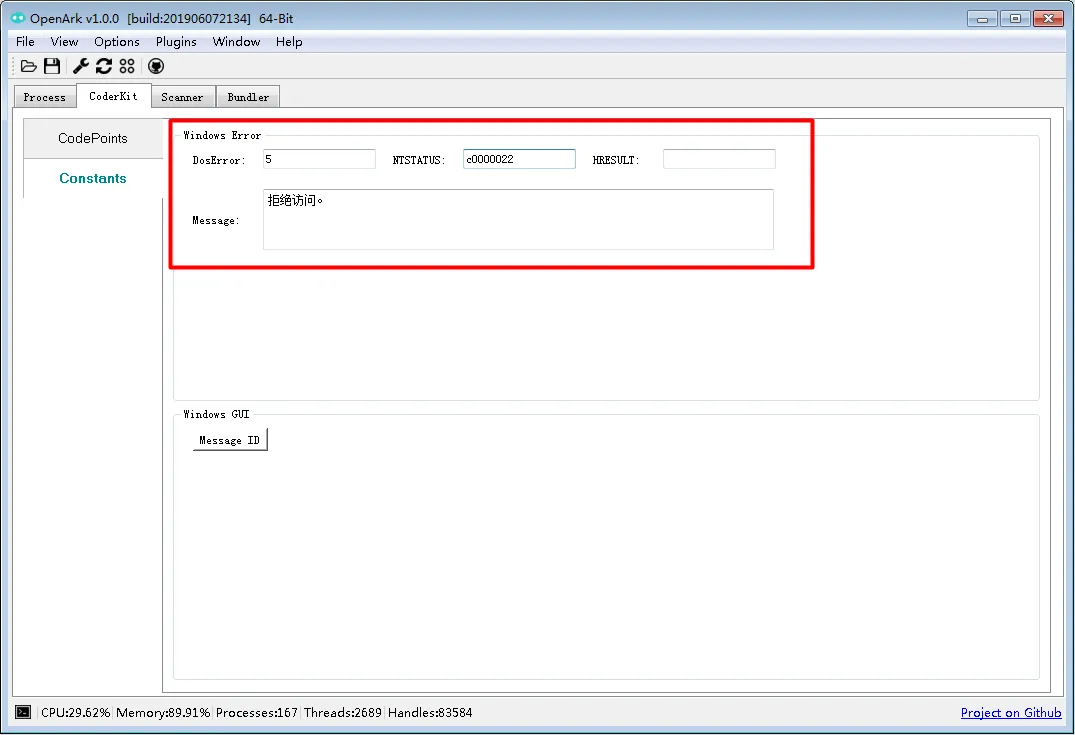
查看.err命令使用说明:
C:\>.help .err
.err - show LastError or NTSTATUS
.err 2 [show LastError]
.err -s c0000034 [show NTSTATUS]
查看LastError
C:\>.err 2
系统找不到指定的文件。
查看NTSTATUS
C:\>.err -s c0000022
拒绝访问。进制转换
值修饰前缀和Windbg保持一致。
二进制:0y (BIN)
八进制:0t (OCT)
十进制:0n (DEC)
十六进制:0x (HEX)
默认值:针对不同命令可能不一致,如.ps 和 .wnd具体查看对应命令的使用说明
.fmt使用帮助:
C:\>.help .fmt
.fmt - show value formats, default radix is 16(hex)
.fmt 0x400/0n1024 [Hex(0x),Dec(0n),Oct(0t),Bin(0y)]
C:\>.fmt 123
HEX: 123
DEC: 291
OCT: 443
BIN: 00000001 00100011
STR: ..
16进制
C:\>.fmt 0x123
HEX: 123
DEC: 291
OCT: 443
BIN: 00000001 00100011
STR: ..
10进制
C:\>.fmt 0n123
HEX: 7B
DEC: 123
OCT: 173
BIN: 01111011
STR: {
8进制
C:\>.fmt 0t123
HEX: 53
DEC: 83
OCT: 123
BIN: 01010011
STR: S
2进制
C:\>.fmt 0y01010111
HEX: 57
DEC: 87
OCT: 127
BIN: 01010111
STR: W进程管理
创建进程Dump
Dump介绍
Dump文件是进程或系统的快照,对于进程Dump来说,里面包含进程的各种信息,主要包括异常信息、模块、内存信息、句柄、线程等可选信息。Linux上与之对应的是Core文件。
Dump又分Minidump和Fulldump,Minidump文件小,信息量少,便于传输。Fulldump文件大,信息量多,不便传输。根据实际情况选择即可,遵从够用原则。
分析工具
Windows上一般使用Windbg,Linux一般使用gdb,对于Linux的Core文件来说几乎是内存VMA信息,里面含有的元信息极少,因此多数发行版如CentOS都会有自己的Dump程序,保存LWP状态、fd等信息。Windows下的Dump这些信息基本上很全,可使用API MiniDumpWriteDump 通过参数设置。
进程Dump实例
使用OpenArk,选定进程,右键创建Dump,可选Fulldump或Minidump,一般进程内存使用不多的情况下,Dump都选Fulldump。
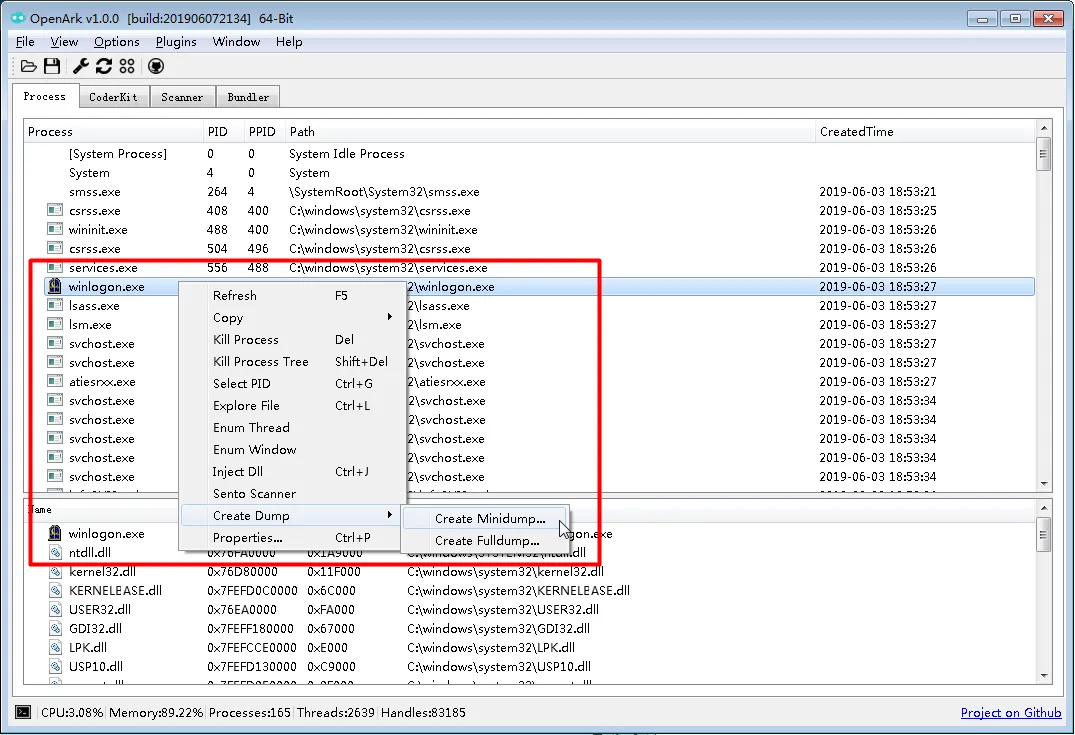
定位进程文件
进程列表中选择进程,右键Explore File,或者使用快捷键Ctrl + L,即可定位到进程文件路径。
批量结束进程
批量结束进程跟查找进程参数基本一致,仅多了结束进程动作。
使用命令:
.ps -kill -name <进程名模糊匹配>
.ps -kill -path <进程路径模糊匹配>
.ps -kill -pid <进程ID,逗号分隔>查看内存信息
使用命令.mm 可查看内存信息:
C:\>.help .mm
.mm - show memory information
.mm [show os memory]
.mm -pid 1234 [show process pid=1234 memory information]
查看系统内存使用:
C:\>.mm
PageSize : 4096 B
Memory Usage : 89.11%
-------------------------------------------
CommitTotal : 14.28 GB (14625.38 MB)
CommitLimit : 21.40 GB (21918.15 MB)
CommitPeak : 15.58 GB (15955.36 MB)
-------------------------------------------
PhysicalTotal : 15.95 GB (16337.25 MB)
PhysicalAvailable : 1.74 GB (1778.73 MB)
-------------------------------------------
KernelTotal : 0.94 GB (966.70 MB)
KernelPaged : 0.74 GB (756.39 MB)
KernelNonpaged : 0.21 GB (210.31 MB)
SystemCache : 2.90 GB (2964.89 MB)
查看进程内存使用:
C:\>.mm -pid 488
Working set : 5.48 MB
WS Private : 1.59 MB
Private : 1.91 MB
PeakWorkingSet : 5.55 MB
PageFaultCount : 1875
-------------------------------------------
QuotaPagedPoolUsage : 0.11 MB
QuotaNonPagedPoolUsage : 0.02 MB
QuotaPeakPagedPoolUsage : 0.12 MB
QuotaPeakNonPagedPoolUsage : 0.02 MB
-------------------------------------------
PagefileUsage : 1.91 MB
PeakPagefileUsage : 2.28 MB查看进程基本信息
进程列表中选定进程,双击或者Ctrl + P查看Properties,如下图所示:
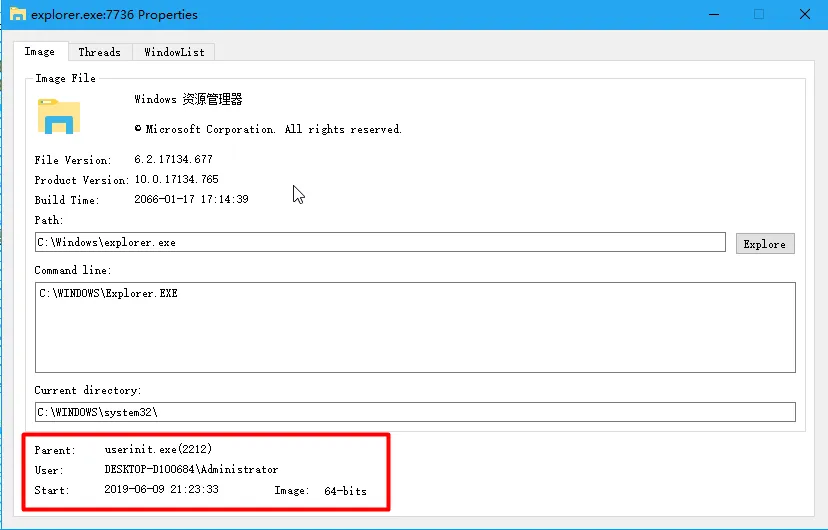
属性中可看到进程路径、命令行参数、父进程信息、用户名、进程启动时间、版本描述等信息。
查看进程窗口
在进程列表双击(或者右键查看Properties),选择WindowList,如下:
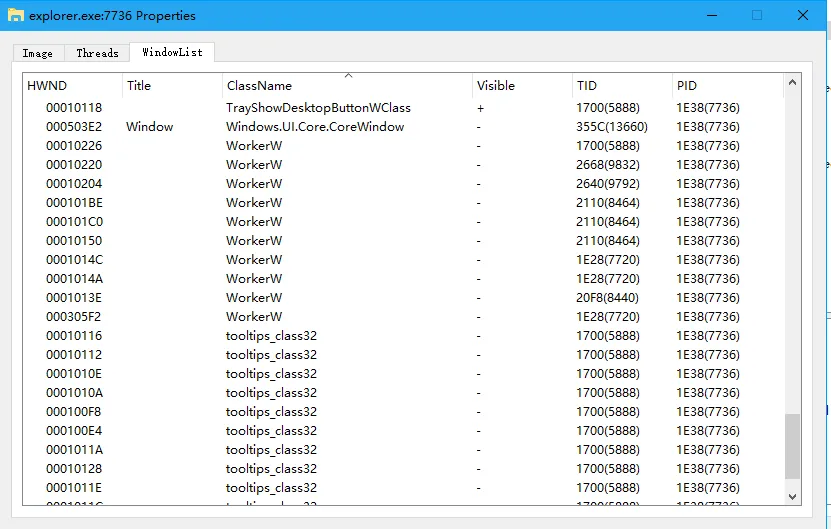
也可通过命令操作,查看.wnd使用说明:
C:\>.help .wnd
.wnd - show window information
.wnd [show system window list]
.wnd -title Worker [show window title name matched *Worker*]
.wnd -class Worker [show window class name matched *Worker*]
.wnd -hwnd 778BC/0x778BC/0n489660 [show HWND=778BC window information]
.wnd -pid 8880 [show process pid=8880 window list]
out: [hwnd] [parent hwnd] [title] [class] [pid.tid] [process name]
查看某个进程的窗口:
C:\>.wnd -pid 0n7736
000102F8 000102EE [] [ApplicationFrameTitleBarWindow] [1E38.2A50] explorer.exe
000102F6 000102EE [] [ApplicationFrameTitleBarWindow] [1E38.2A50] explorer.exe
000102FA 000102EE [] [ApplicationFrameInputSinkWindow] [1E38.2A50] explorer.exe
000102DE 000202D4 [] [ApplicationFrameTitleBarWindow] [1E38.2A2C] explorer.exe
000102DC 000202D4 [] [ApplicationFrameTitleBarWindow] [1E38.2A2C] explorer.exe
000102E0 000202D4 [] [ApplicationFrameInputSinkWindow] [1E38.2A2C] explorer.exe
000102CA 000202BA [] [ApplicationFrameTitleBarWindow] [1E38.2A08] explorer.exe
000102C8 000202BA [] [ApplicationFrameTitleBarWindow] [1E38.2A08] explorer.exe
000102CC 000202BA [] [ApplicationFrameInputSinkWindow] [1E38.2A08] explorer.exe
000102AC 000302A2 [] [ApplicationFrameTitleBarWindow] [1E38.29DC] explorer.exe
000102AA 000302A2 [] [ApplicationFrameTitleBarWindow] [1E38.29DC] explorer.exe
000102AE 000302A2 [] [ApplicationFrameInputSinkWindow] [1E38.29DC] explorer.exe
00010292 00020286 [] [ApplicationFrameTitleBarWindow] [1E38.297C] explorer.exe
00010290 00020286 [] [ApplicationFrameTitleBarWindow] [1E38.297C] explorer.exe
00010294 00020286 [] [ApplicationFrameInputSinkWindow] [1E38.297C] explorer.exe
00020060 00020038 [] [ApplicationFrameTitleBarWindow] [1E38.25D0] explorer.exe
00030056 00020038 [] [ApplicationFrameTitleBarWindow] [1E38.25D0] explorer.exe
0002005E 00020038 [] [ApplicationFrameInputSinkWindow] [1E38.25D0] explorer.exe
00010188 00000000 [] [ForegroundStaging] [1E38.221C] explorer.exe
0001015C 00000000 [] [ForegroundStaging] [1E38.2110] explorer.exe
.....
也可根据标题和类名搜索系统中任意窗口
C:\>.wnd -title wo
0001022A 00010228 [Network Flyout] [ATL:00007FFF5E257230] [1E38.266C] explorer.exe
0002053E 000201F4 [UIRibbonWorkPane] [UIRibbonWorkPane] [0A98.0E78] explorer.exe查看进程线程
在进程列表双击(或者右键查看Properties),选择Thread,如下:
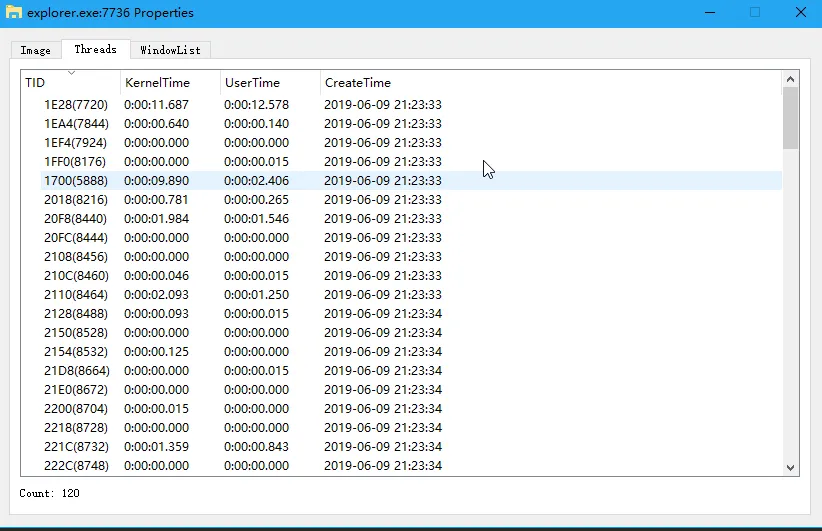
模糊查找进程
使用命令:
.ps -name <进程名模糊匹配>
.ps -path <进程路径模糊匹配>
.ps -pid <进程ID,逗号分隔>
例如:使用.ps -name ls ,可以把匹配的进程列出来,如图所示:
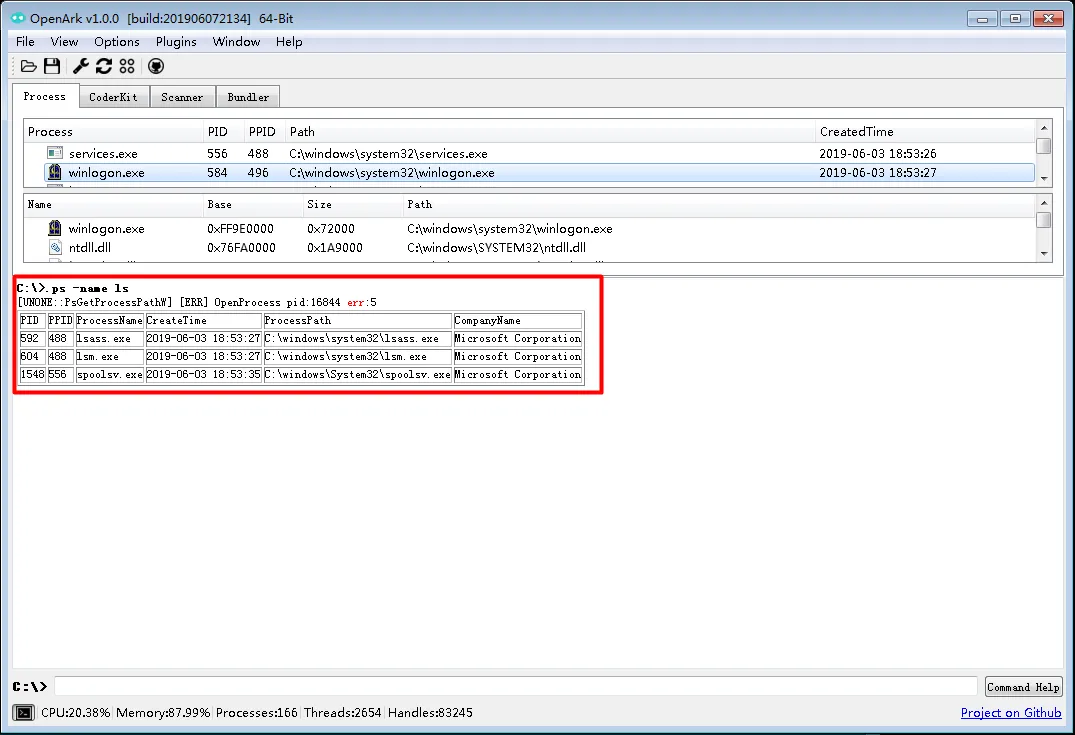
例如:使用.ps -path c:\windows\syswow64 ,可以把匹配的进程列出来,如图所示:
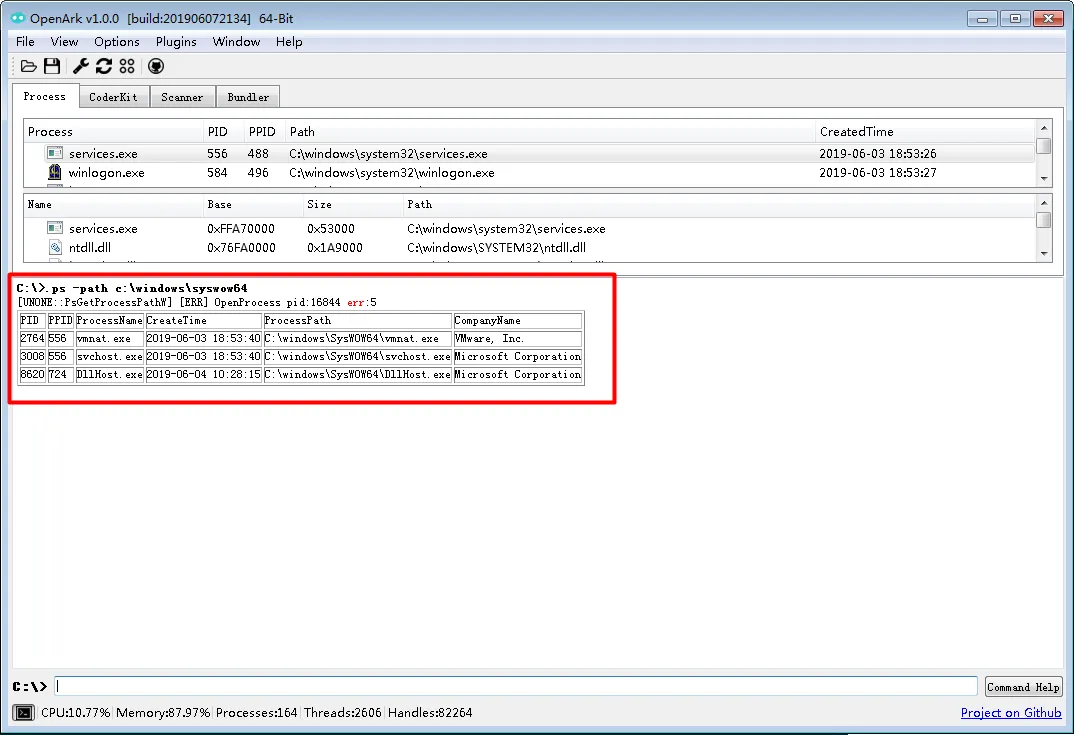
通过PID选择进程
使用快捷键Ctrl + G,可输入进程ID(10进制或16进制)来定位进程,如下图所示:
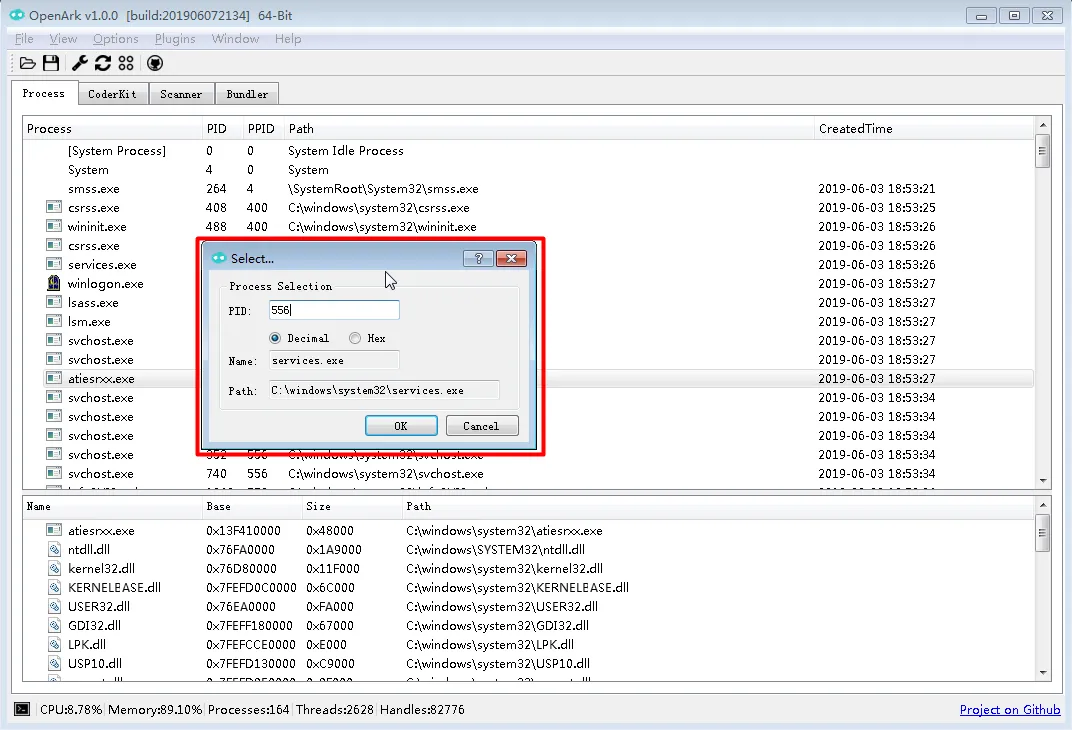
注入Dll到进程
创建进程
- 打开64位计算器:C:/windows/system32/notepad.exe
- 打开32位计算器:C:/windows/SysWOW64/notepad.exe
刷新进程列表能看到两个,*32 代表32位进程,反之。
编译测试Dll
- 选择平台,分别编译64位(x64)和x86(32位)
- 得到inject-demo.dll,可用OpenArk的FileScanner查看位数

// dll inject demo source code
#include <Windows.h>
BOOL APIENTRY DllMain( HMODULE hModule,
DWORD ul_reason_for_call,
LPVOID lpReserved )
{
switch (ul_reason_for_call) {
case DLL_PROCESS_ATTACH: {
#ifdef _AMD64_
// 64-bit dll
MessageBoxW(NULL, L"x64 dll load ok", L"", MB_OK);
#else
// 32-bit dll
MessageBoxW(NULL, L"x86 dll load ok", L"", MB_OK);
#endif
// current process exit
exit(1);
break;
}
case DLL_THREAD_ATTACH:
case DLL_THREAD_DETACH:
case DLL_PROCESS_DETACH:
break;
}
return TRUE;
}
注入进程
- 找到要注入的进程,例如注入64位模块到notepad.exe进程。
- 可直接在进程右键菜单中选择 Inject Dll, 或者使用快捷键Ctrl + J
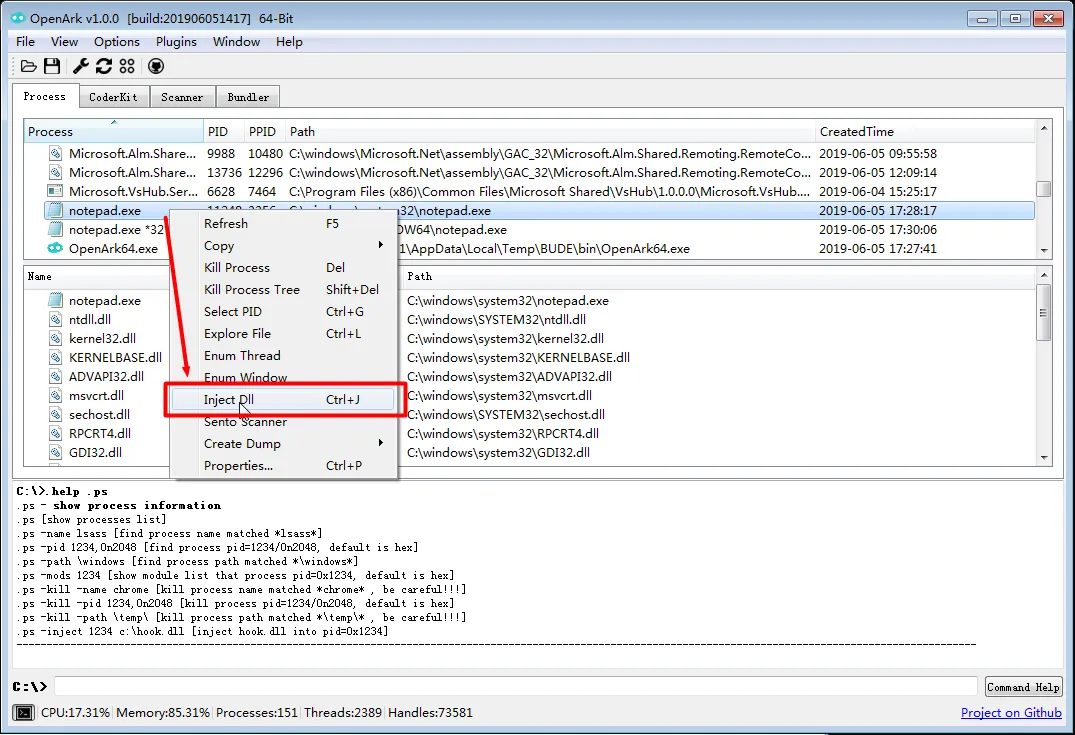
当然,也可以使用命令来注入,进程ID用十进制表示,需要前缀0n,如下图所示:
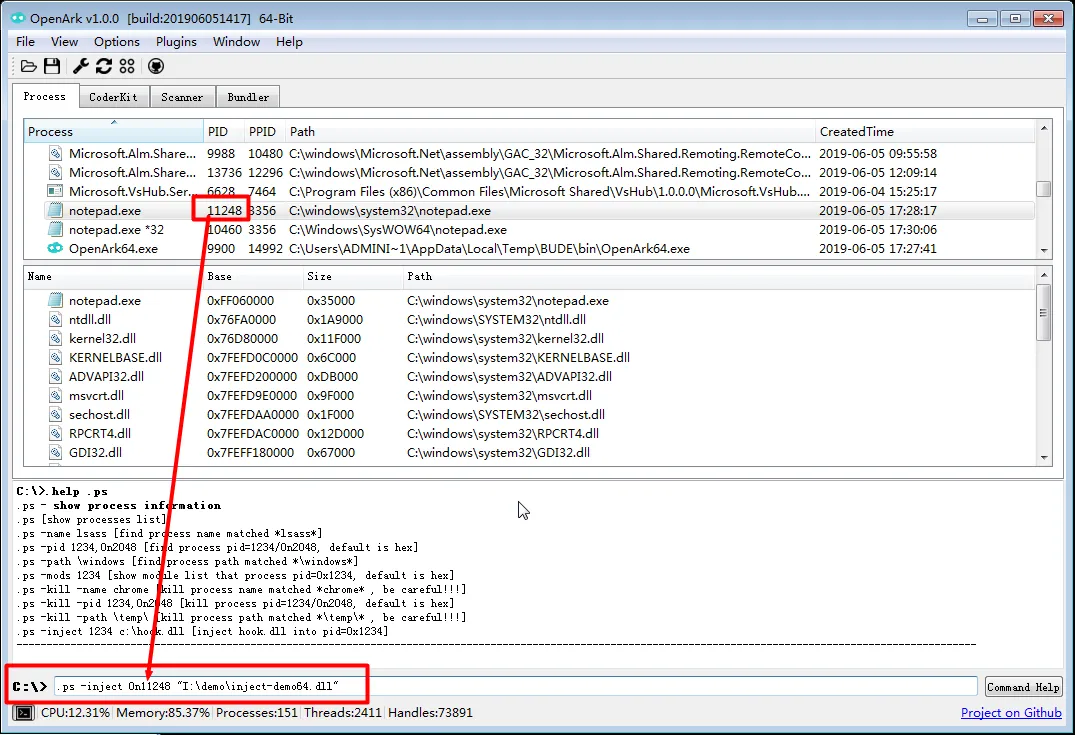
- 注入成功后Console Window也会输出日志:
[+] inject pid:11248 path:"I:\demo\inject-demo64.dll" ok
- Dll注入成功:
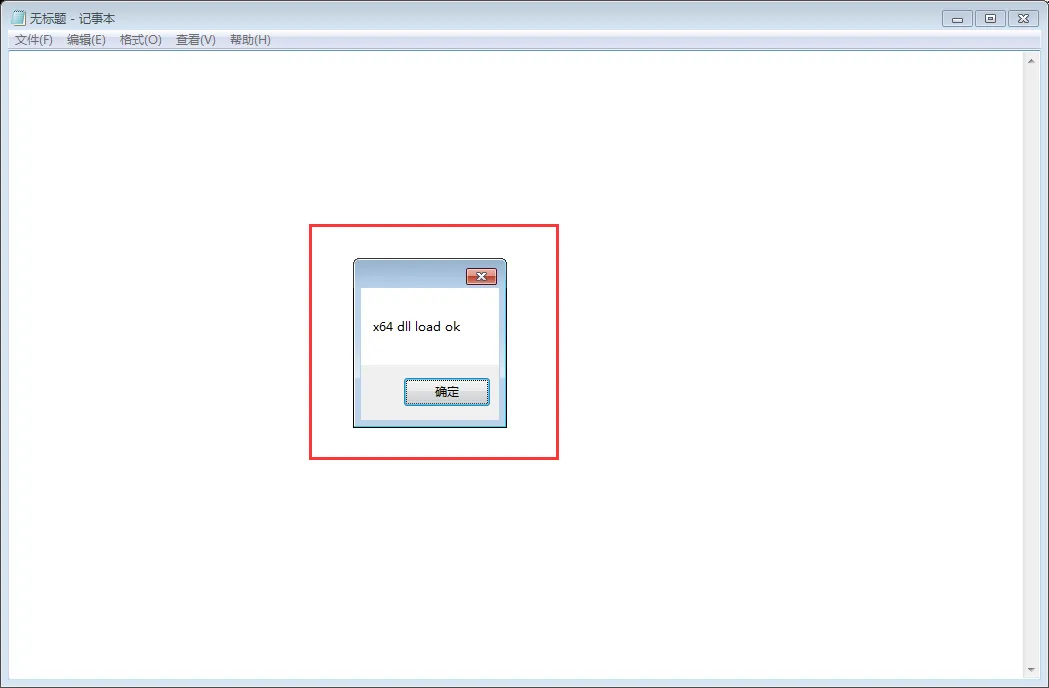
- 点击确定后,Dll会调用exit函数,记事本进程会自动退出。
总结
- 本文讲解了如何使用OpenArk实现了32位、64位进程注入。
- 一般地,使用32位Dll注入32位进程,64位Dll注入64位进程,如需了解更多,可搜索Windows WOW64机制。
官方链接
项目地址:
GitHub:
https://github.com/BlackINT3/OpenArk
转载请注明出处及链接